CAD怎么复制到shp图层
1、1-首先,加载目标shp图层和CAD图层,如图所示
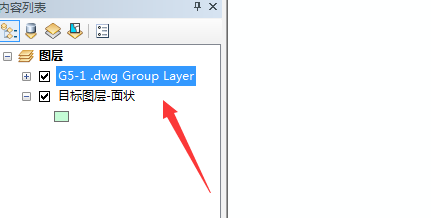
2、2-将CAD图层中的-线(Polyline)、点(point)、注记(Annotation)、多面体(MultiPatch)取消显示,留下面(Polygon)图层显示,如图所示
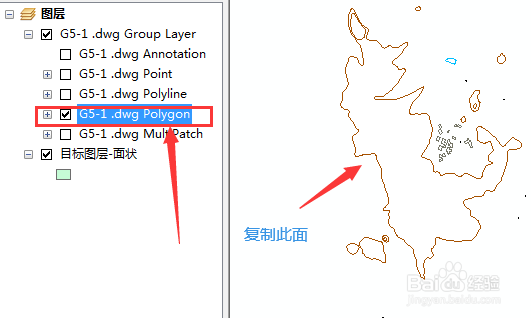
3、3-执行复制面之前,需将目标处于编辑状态,使之能够增加矢量,如图所示
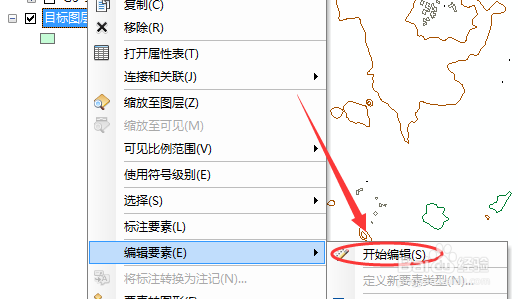
4、4-点击选择要素按钮,选中要复制的CAD面图层,如图所示

5、5-选择要素(高亮显示),如图所示
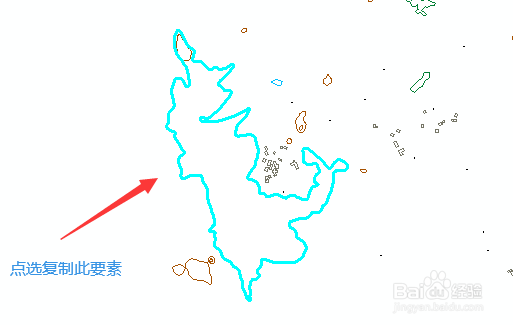
6、6-选中面要素后,点击-复制按钮,执行复制此要素,如图所示
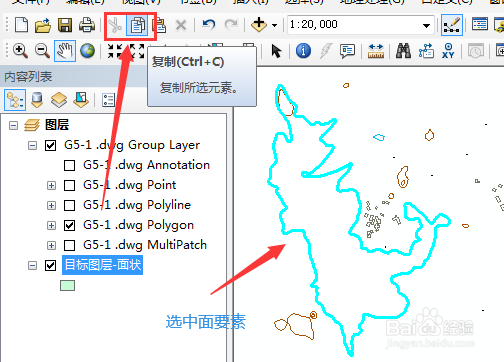
7、7-执行复制要素后,点击执行-粘贴操作,选择目标图层以创建新要素,如图所示
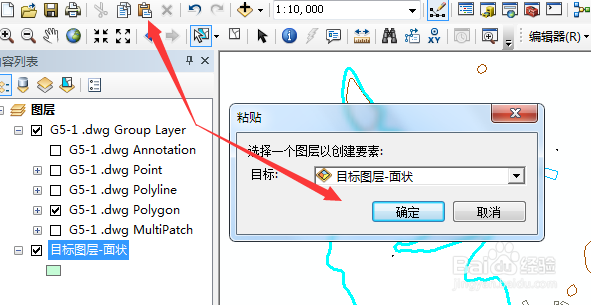
8、8-展示:执行结果,取消CAD图层显示,只显示目标图层,可见当前位置已有要素,复制成功。
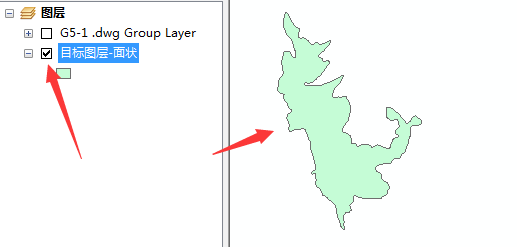
声明:本网站引用、摘录或转载内容仅供网站访问者交流或参考,不代表本站立场,如存在版权或非法内容,请联系站长删除,联系邮箱:site.kefu@qq.com。
阅读量:100
阅读量:74
阅读量:94
阅读量:38
阅读量:33